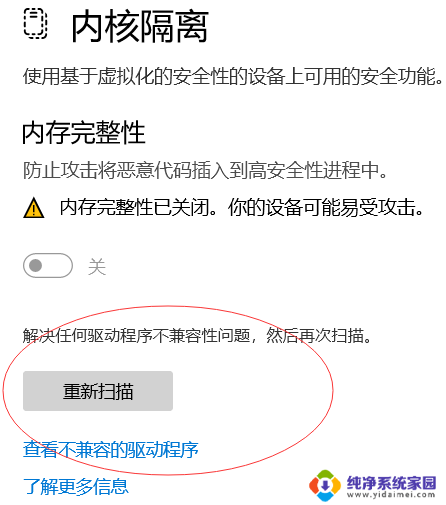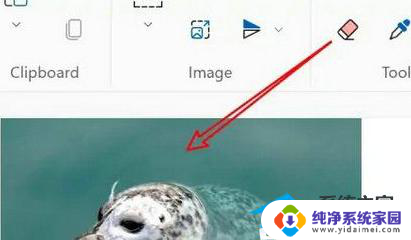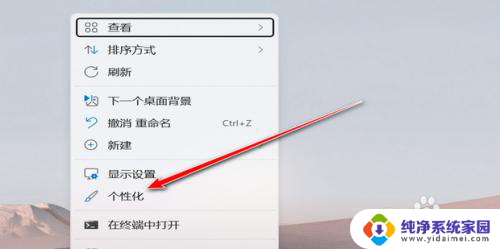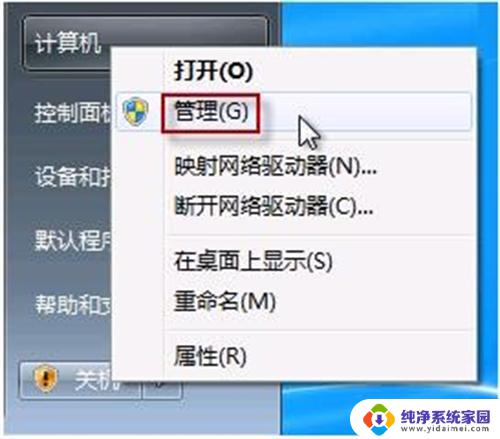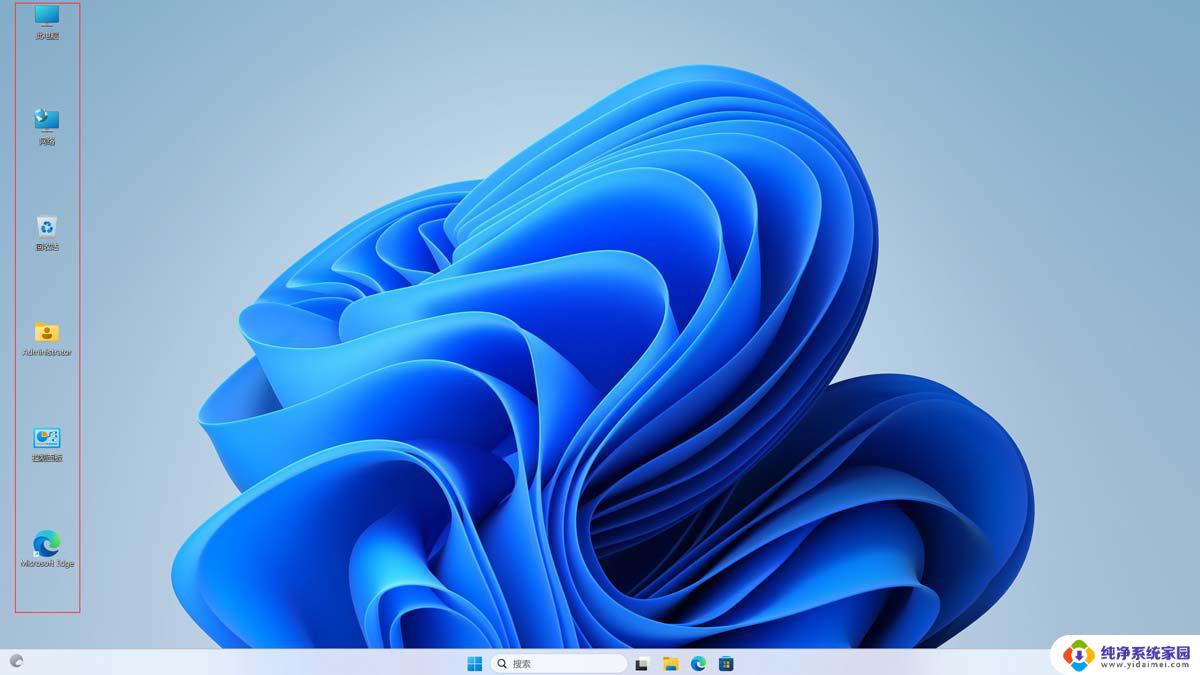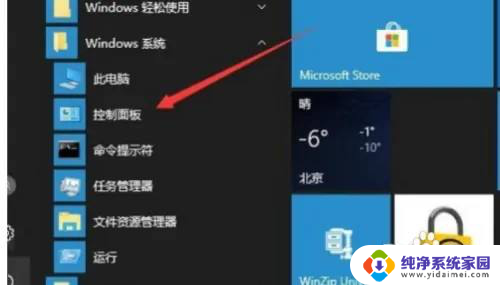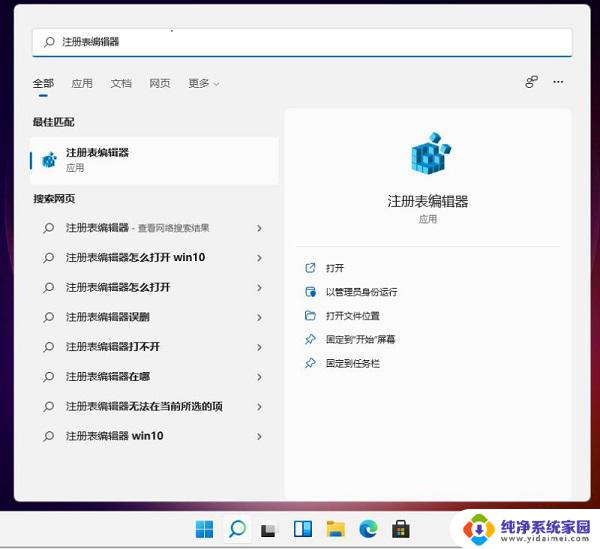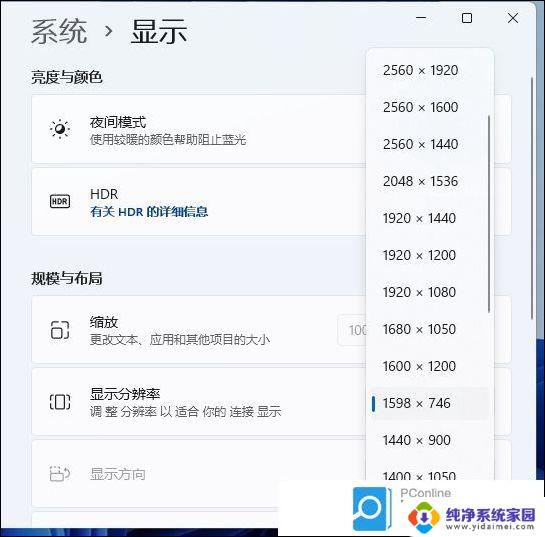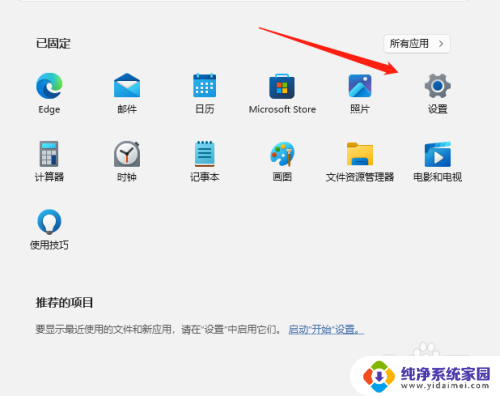win11怎么开启cleartype Win11 ClearType文本调整方法
更新时间:2024-04-27 10:58:56作者:xiaoliu
Win11是微软最新发布的操作系统,它带来了许多令人兴奋的功能和改进,其中之一就是ClearType文本调整,这是一项用于提高显示清晰度和字体质量的技术。通过启用ClearType,用户可以获得更加清晰锐利的文字显示效果,使阅读和浏览变得更加舒适和愉快。Win11中如何开启ClearType呢?本文将详细介绍Win11 ClearType文本调整的方法,帮助用户轻松优化显示效果,提升操作系统的使用体验。
方法如下:
1.同时按下快捷键 Win 键和 I 键打开设置窗口后,点击“个性化”。
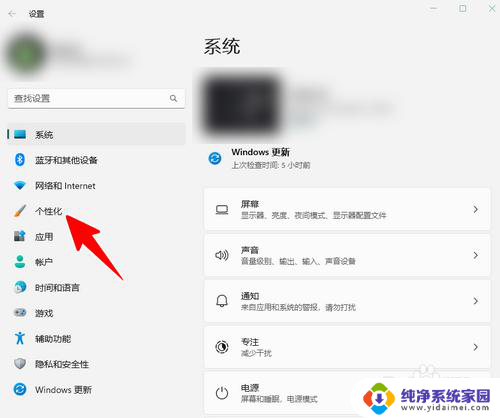
2.点击“字体”。
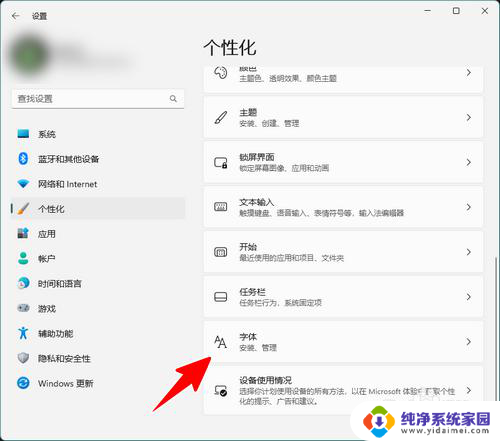
3.点击展开“相关设置”。
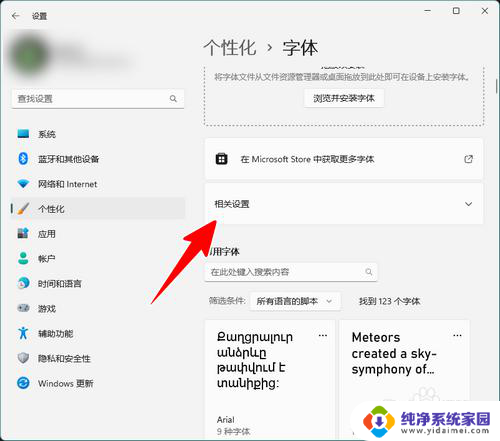
4.点击“调整 ClearType 文本”。
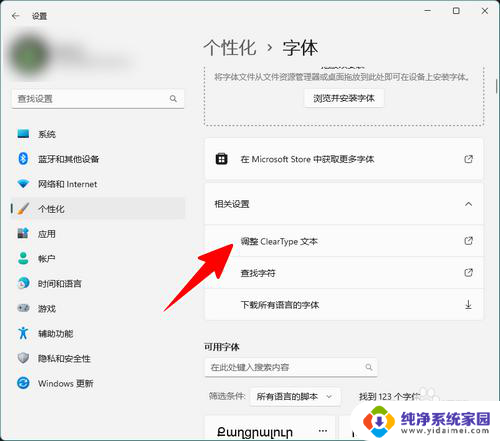
5.在弹出的窗口中点击“下一页”。
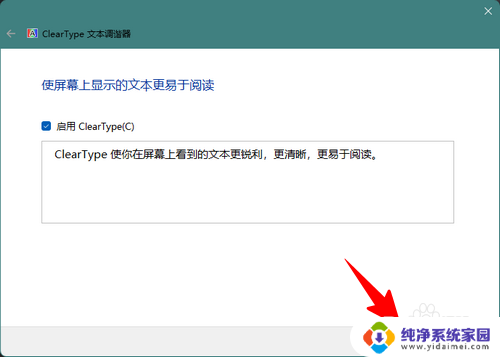
6.如果当前分辨率偏低,此时会提示改为原始分辨率。我们保持推荐的设置,继续点击“下一页”。
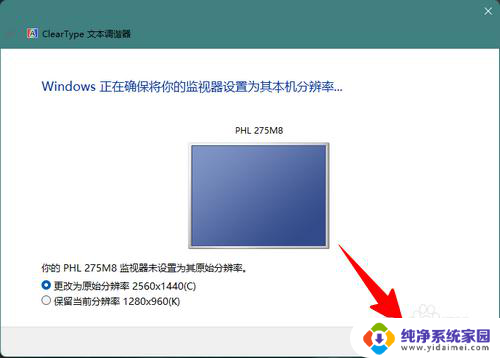
7.点选看起来更清晰的文本,再点击“下一页”。如此持续五轮。
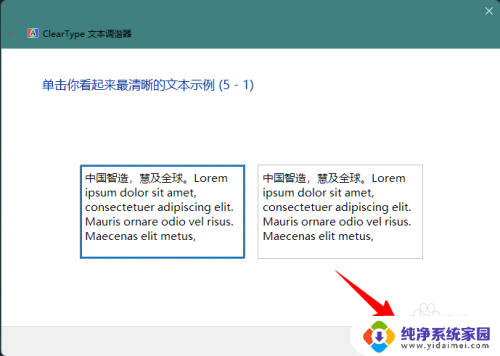
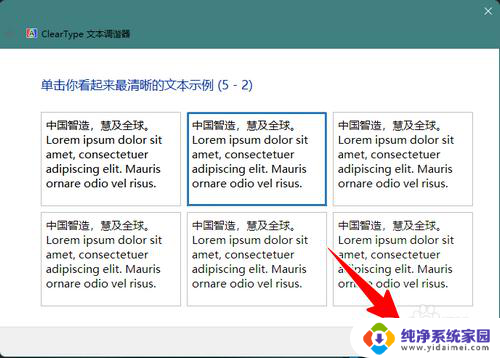
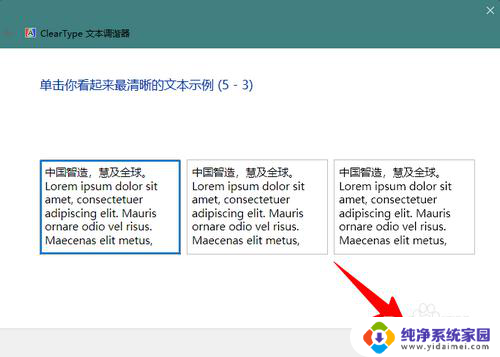
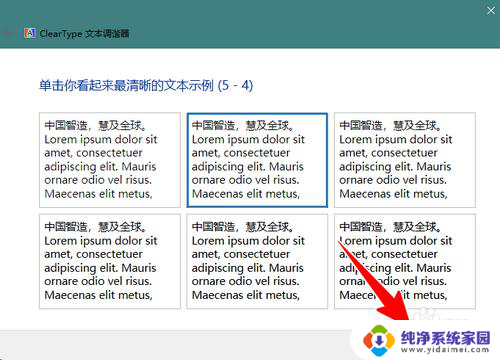
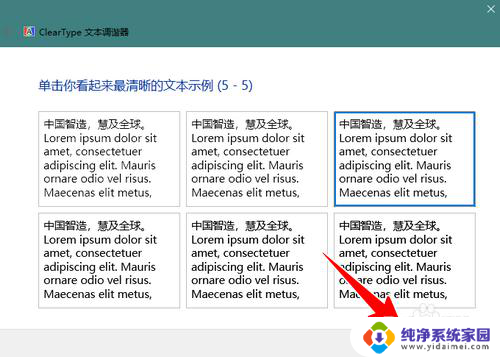
8.最后我们点击“完成”就可以了。
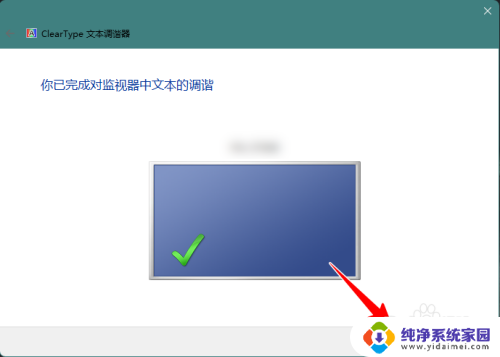
以上是关于如何在win11中启用cleartype的全部内容,如果您遇到这种情况,您可以按照以上方法解决,希望对大家有所帮助。